优越者Unitek Y-109USB转串口驱动,Y-109是USB转RS-232转接头,符合RS-232串口界面标准;运用了LC电源滤波电路线路设计,保证了连接的稳定性和传输的不间断性,使芯片的供电环境最佳,提升芯片性能和运行正常。

优越者Unitek Y-109USB转串口驱动特色
USB全速连接,高达1Mbps以上的传输速度
支持RS-232界面, 标准DB9针串口,完全兼容USB2.0、1.1
USB接口直接取电,无需外接电源;支持热插拔,即插即用
配带0.5米USB延长线,透明棕色线与转接头相连,功能越全面,使用更方便
此转接采用稳定强劲芯片,透明棕外壳设计,能够看清内部构造
优越者Unitek Y-109USB转串口驱动使用教程
1、解压运行安装包
2、端口设置:
1.将Y-109产品的USB接口插入PC机(或笔记本电脑)USB端(PC机建议接入主板的USB端口),在第一次接入产品时,在桌面右下角提示发现新硬件。在[计算机管理]--[设备管理器]右边的[端口]项里,会发现一个已安装好的设备如:Prelifie USB-to-Serial Comm Port(COM3)。
2.将另一端DB9头与设备相连接,在你设备所附带的应用软件里面去设备好Y-109所对应的通迅端口以及所相应匹配的端口参数。如果你发现您设备的应用软件下不支持选择偏大的端口号时,您可以在端口属性里去更改端口号。

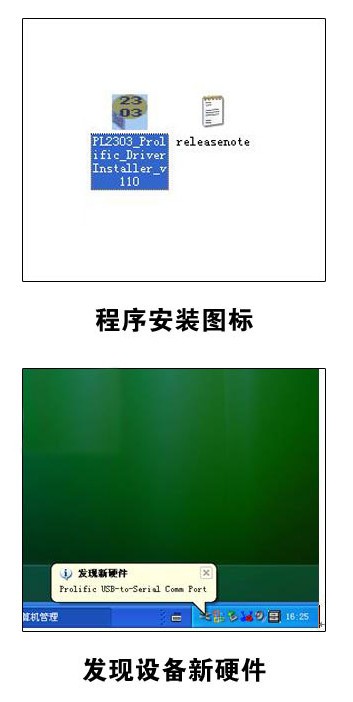
3、端口的更改:
将产品接入电脑USB端口,在[设备管理器]——[其它设备]中可以看到一个未知设备,此时需要先安装产品驱动程序,然后进行端口的设置。
1.依次点击[设备管理器]--[端口],并右击Prolific USB-to-Serial comm Port(COM18),在弹出的下拉菜单中,选择[属性]
2.在属性窗口里选择[端口设置]--[高级],将[COM端口号]设置为闲置COM端口(如COM2),并点击[确定]键,设置完毕。
3.在[计算机管理]中选择[端口],在工具栏中点击[扫描检测硬件改动]图标,搜索新设备,此时可以看到端口从COM18转换为COM2。
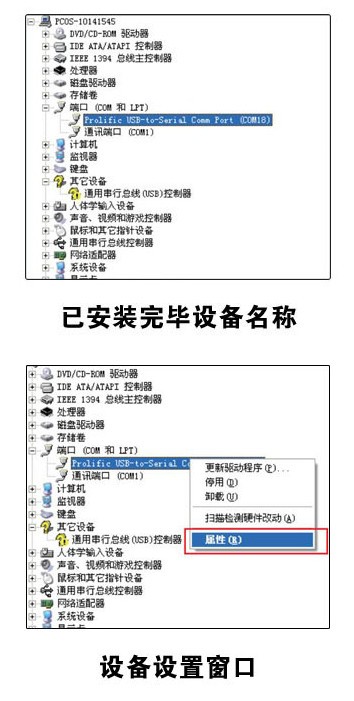
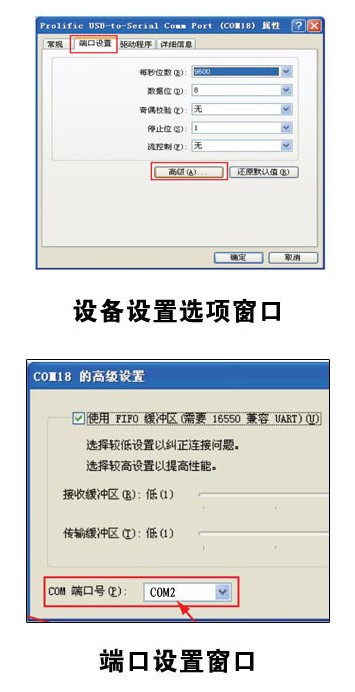




 360解压缩软件2023
360解压缩软件2023 看图王2345下载|2345看图王电脑版 v10.9官方免费版
看图王2345下载|2345看图王电脑版 v10.9官方免费版 WPS Office 2019免费办公软件
WPS Office 2019免费办公软件 QQ浏览器2023 v11.5绿色版精简版(去广告纯净版)
QQ浏览器2023 v11.5绿色版精简版(去广告纯净版) 下载酷我音乐盒2023
下载酷我音乐盒2023 酷狗音乐播放器|酷狗音乐下载安装 V2023官方版
酷狗音乐播放器|酷狗音乐下载安装 V2023官方版 360驱动大师离线版|360驱动大师网卡版官方下载 v2023
360驱动大师离线版|360驱动大师网卡版官方下载 v2023 【360极速浏览器】 360浏览器极速版(360急速浏览器) V2023正式版
【360极速浏览器】 360浏览器极速版(360急速浏览器) V2023正式版 【360浏览器】360安全浏览器下载 官方免费版2023 v14.1.1012.0
【360浏览器】360安全浏览器下载 官方免费版2023 v14.1.1012.0 【优酷下载】优酷播放器_优酷客户端 2019官方最新版
【优酷下载】优酷播放器_优酷客户端 2019官方最新版 腾讯视频播放器2023官方版
腾讯视频播放器2023官方版 【下载爱奇艺播放器】爱奇艺视频播放器电脑版 2022官方版
【下载爱奇艺播放器】爱奇艺视频播放器电脑版 2022官方版 2345加速浏览器(安全版) V10.27.0官方最新版
2345加速浏览器(安全版) V10.27.0官方最新版 【QQ电脑管家】腾讯电脑管家官方最新版 2024
【QQ电脑管家】腾讯电脑管家官方最新版 2024 360安全卫士下载【360卫士官方最新版】2023_v14.0
360安全卫士下载【360卫士官方最新版】2023_v14.0